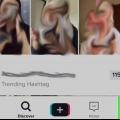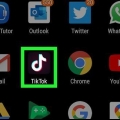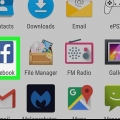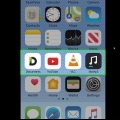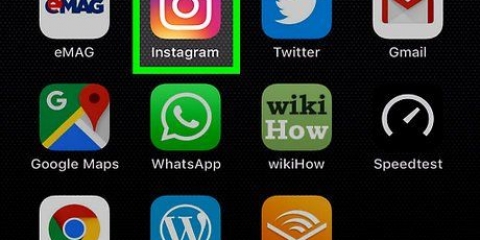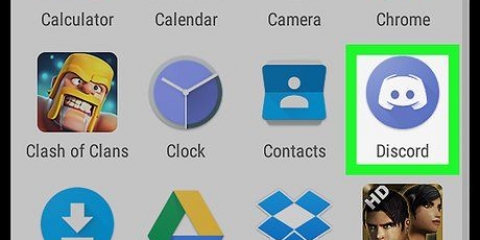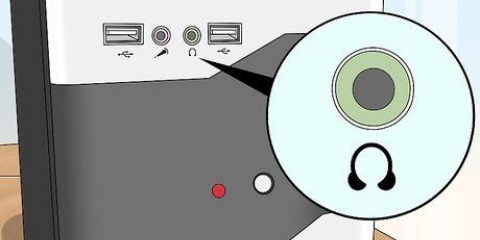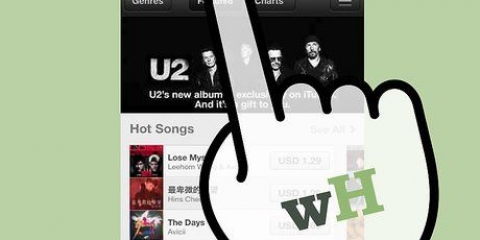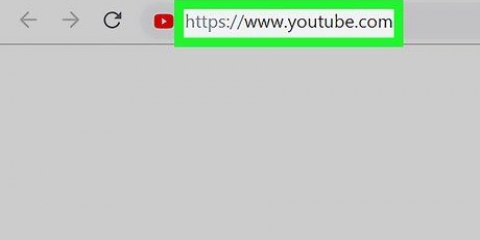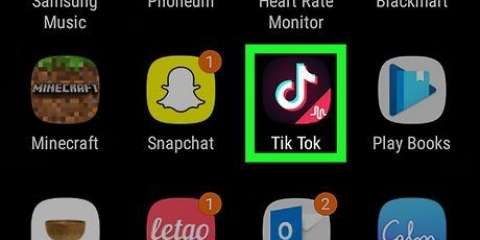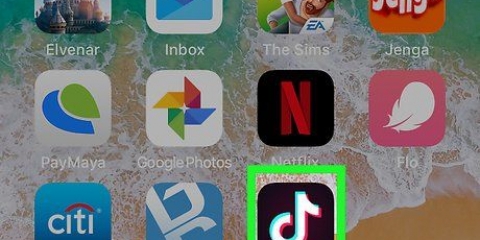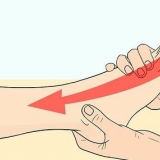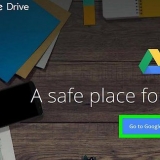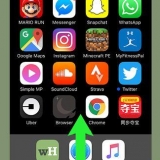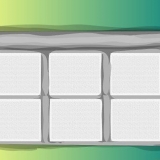Vous ne pourrez télécharger des vidéos TikTok que si vous n`ajoutez pas de musique. Vous saurez également que la vidéo ne contient pas de musique si la pochette contient votre photo de profil. Si TikTok peut quand même identifier la musique, votre vidéo sera classée avec d`autres vidéos contenant de la musique similaire et vous ne pourrez pas nommer l`audio. Lorsque vous téléchargez la vidéo/l`audio, vous voudrez lui donner un statut privé afin que les autres ne puissent pas voir ce sur quoi vous travaillez jusqu`à ce que vous ayez terminé.






Nommer votre audio sur tiktok
TikTok vous permet de nommer vos propres enregistrements audio lorsque vous les téléchargez. Ce tutoriel va vous montrer comment nommer votre propre audio sur TikTok.
Pas

1. Ouvrez l`application TikTok. Vous pouvez reconnaître l`application par l`icône qui ressemble à une note de musique. Appuyez sur l`icône sur votre écran d`accueil ou dans le menu de votre application pour ouvrir TikTok.

2. Télécharger une vidéo TikTok sans musique. Utilisez le magnétoscope pour enregistrer l`audio que vous souhaitez utiliser sur TikTok. Appuyez sur +, enregistrez ou téléchargez une vidéo, appuyez sur suivante ou l`icône qui ressemble à une coche. Modifiez votre vidéo puis appuyez sur Poster pour le télécharger.

3. Appuyez sur l`icône de profil. C`est l`icône qui ressemble à une personne et qui se trouve dans le coin inférieur droit de l`application TikTok. Cela affichera une liste de toutes les vidéos et audios téléchargés.

4. Appuyez sur la vidéo avec l`audio téléchargé. Vos vidéos sont sous les informations de votre profil en haut de la page. Appuyez sur la vidéo avec l`audio que vous venez de télécharger.
Si votre vidéo n`a pas de son, vous ne pourrez pas la sélectionner.

5. Appuyez sur l`icône d`enregistrement. Des notes de musique sortent. C`est l`icône qui ressemble à votre photo de profil et qui tourne sur une assiette. C`est dans le coin en bas à droite de la vidéo. Cela affichera le menu audio. Une fois que votre photo de profil apparaît en haut de l`icône d`enregistrement, vous pourrez appuyer dessus.
Après avoir téléchargé une vidéo, vous devrez peut-être attendre quelques minutes pour que cette fonctionnalité soit disponible.

6. Appuyez sur le boutonModifier ou Définir le titre audio. Il est situé juste à côté ou en dessous du nom de l`audio, en haut de l`écran. Le nom par défaut de l`audio est "audio original - [votre nom de profil]".
Avertissement: Vous ne pourrez renommer vos fichiers qu`une seule fois. Réfléchissez bien au nom que vous voulez donner à vos audios originaux.

sept. Entrez un nom pour votre audio. Appuyez sur la zone de texte "Titrez votre audio d`origine" nommé, puis utilisez le clavier qui apparaît à l`écran pour saisir un nom pour l`audio.

8. Appuyez sur le boutonConfirmer. C`est la case rose dans le coin supérieur droit. Ensuite, une fenêtre contextuelle s`affichera au milieu de l`écran pour confirmation.

9. Appuyez à nouveau sur le boutonConfirmer. Une fenêtre contextuelle s`affichera à nouveau au milieu de l`écran pour confirmation. Ceci confirme et applique le changement de nom. Appuyez sur l`icône d`enregistrement lors de la prévisualisation d`une vidéo pour accéder à l`audio de cette vidéo. Appuyez ensuite sur Utiliser ce son.
Cela peut prendre quelques secondes pour que le changement de nom soit appliqué.
Articles sur le sujet "Nommer votre audio sur tiktok"
Оцените, пожалуйста статью
Similaire
Populaire